openstack windows2012r2 glance镜像制作
2021-04-09 22:27
标签:guest with als 启动 顺序 api接口 mode 鼠标 密钥 使用virt-install安装镜像 关于PnPUtil:https://technet.microsoft.com/zh-cn/library/ff550419 下载地址:https://cloudbase.it/downloads/CloudbaseInitSetup_0_9_9_x64.msi 安装参考:https://cloudbase.it/cloudbase-init/ 链接下的installation板块 安装过程中的几个需要配置的地方: 略 Documentation: http://cloudbase-init.readthedocs.org/en/latest/ openstack windows2012r2 glance镜像制作 标签:guest with als 启动 顺序 api接口 mode 鼠标 密钥 原文地址:https://www.cnblogs.com/nineep/p/9055410.html镜像实现:
1、下载windows iso镜像
2、获取virtio-win.iso(包含一些硬件驱动和qemu-ga服务)、cloudbase-init
下载地址:
virtio-win.iso: https://fedorapeople.org/groups/virt/virtio-win/direct-downloads/stable-virtio/virtio-win.iso
cloudbase-init https://github.com/openstack/cloudbase-init
关于virtio:
kvm因为使用了硬件虚拟化,所以其cpu方面的运行效率是很高的。不过,kvm在I/O虚拟化方面,传统的方式是利用QEMU纯软件的方式来模拟I/O设备,
这样每次虚机发起I/O请求的时候,KVM内核模块会捕获这次请求,然后处理后将其放入I/O共享页,并通知用户空间中运行的QEMU程序。
QEMU获得I/O操作,交由硬件模拟代码(Emulation)来模拟出本次I/O操作之后,将结果放回I/O共享页,同时通知KVM内核模块读取I/O共享页的操作结果,把结果返回给虚机。
由于这种方式每次I/O操作经过的路径很复杂,其效率很低。所以就提出了virtio这种方案,virtio其实就是一个运行于Hypervisor之上的api接口,
让客户机知道自己运行于虚拟化环境中,进行I/O操作的时候通过virtio与Hypervisor通信,从而是虚机有更好的性能。3、创建镜像
创建一个qcow2格式的虚拟机磁盘文件
qemu-img create -f qcow2 windows2012.qcow2 20G
4、安装镜像
virt-install --connect qemu:///system --name windows2012 --ram 2048 --vcpus 2 --network network=default,model=virtio --disk path=windows2012.qcow2,format=qcow2,device=disk,bus=virtio --cdrom cn_windows_server_2012_r2_vl_with_update_x64_dvd_4051059.iso --disk path=/home/windows-image/virtio-win-0.1.126.iso,device=cdrom --vnc --os-type windows --os-variant win2k12r2
5、加载VirtIO Driver,安装磁盘驱动
默认情况下Windows检测不到可用的安装磁盘,我们需要先安装磁盘驱动。
安装Win2k12R2时,选择【手动加载磁盘驱动】
浏览D:\viostor\2k8R2\amd64\viostor.inf
添加选中文件,点击【下一步】进行安装
注意:我们也可以在此步骤安装其他驱动,但是不推荐,
因为有些驱动系统检测不到,会被隐藏,需要去掉【隐藏与系统硬件不匹配的驱动】的对勾,
才能看到相应的.inf文件进行安装
6、系统安装、并重启几次(可能需要手动重启)
开机设置密码:windows2012
7、装其他virtio驱动、启动balloon服务
以管理员权限开启powershell,在命令行中安装virtio-win提供的各个驱动:
PCI简易通信控制器-安装vioserial驱动
内存控制器-安装Balloon驱动
网络适配器-安装NetKVM驱动
存储控制器-安装vioscsi驱动
#各个驱动安装操作一致,
#以netkvm为例:
cd C:\Windows\System32
pnputil -i -a D:\NetKVM\2k12r2\amd64\netkvm.inf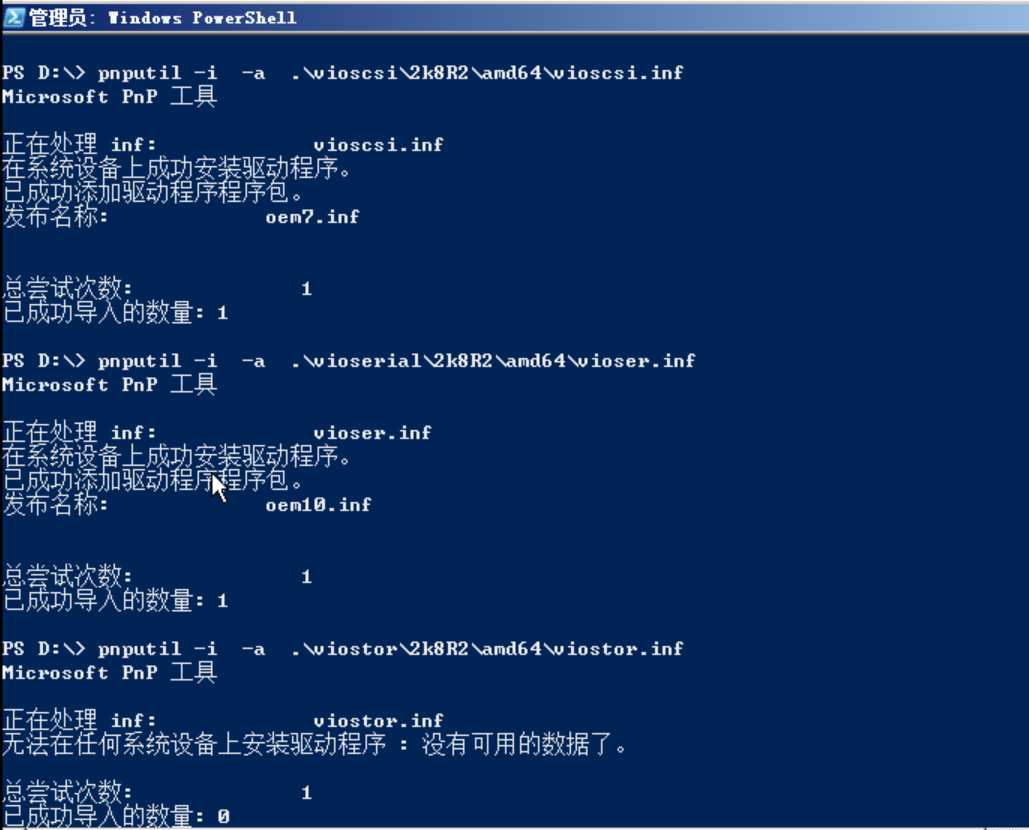
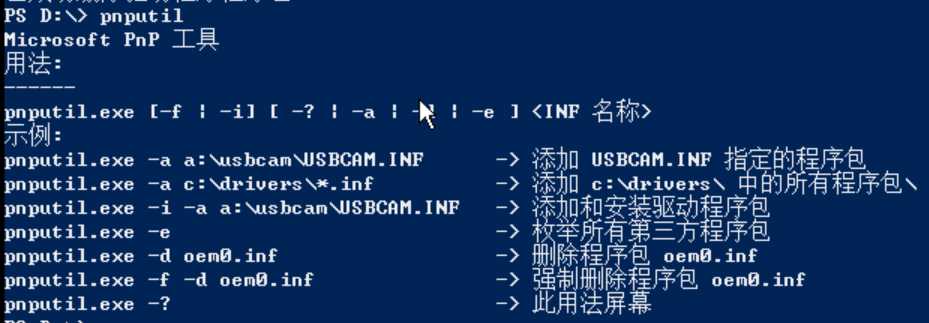
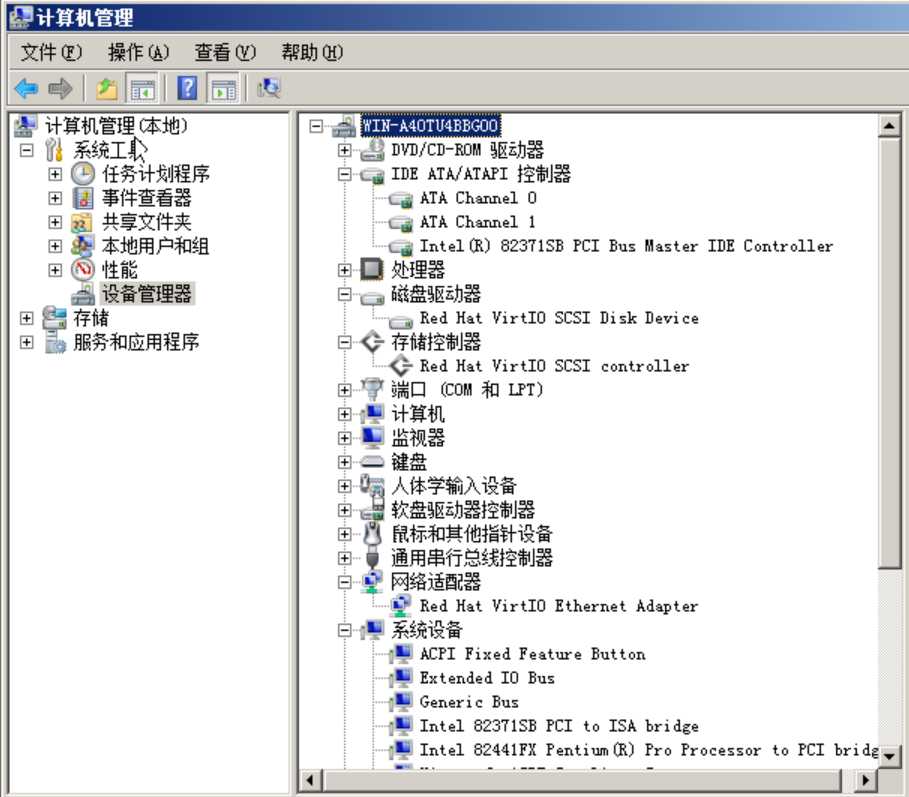
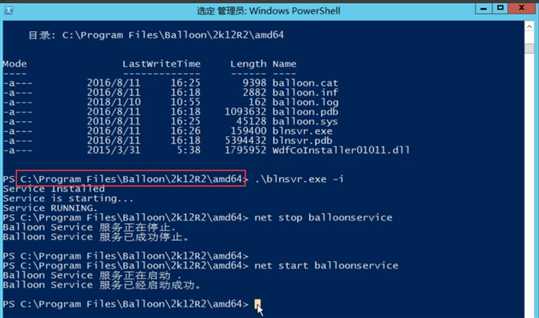
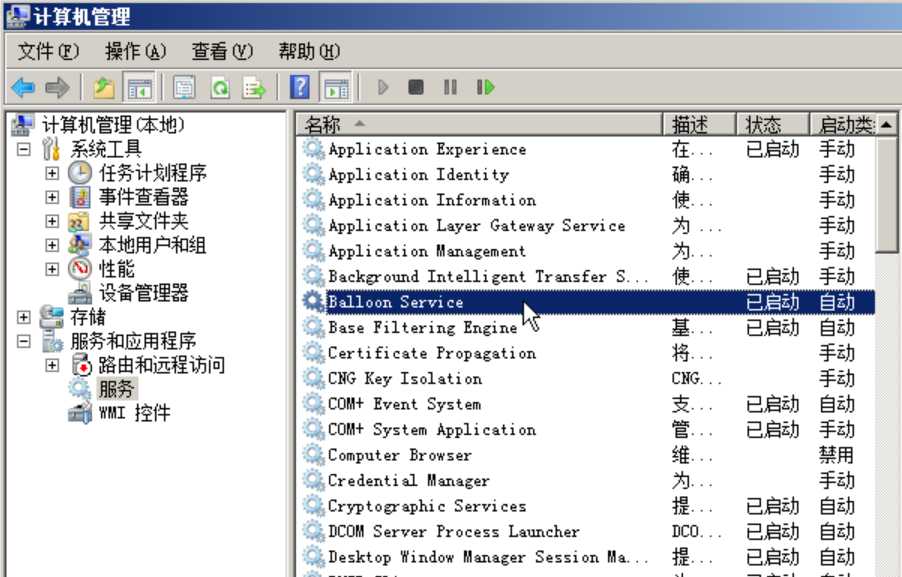
8、安装qemu-ga
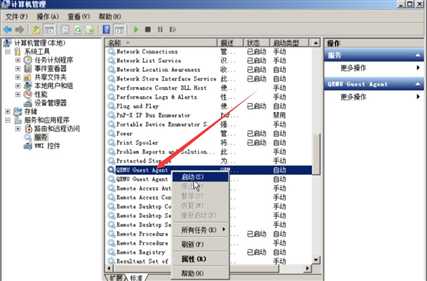
9、安装cloudbase-init
C:\powershell
C:\Set-ExecutionPolicy Unrestricted

C:\Invoke-WebRequest -UseBasicParsing https://cloudbase.it/downloads/CloudbaseInitSetup_Stable_x64.msi -OutFile cloudbaseinit.msi
C:\.\cloudbaseinit.msi
Username: AdministratorNetwork adapter to configure: Red Hat VirtIO Ethernet AdapterSerial port for logging: COM1
注意:安装完成后,在最后的安装设置窗口选run sysprep 和 Shutdown check boxes
10、配置Cloudbase-init
cloud-init的一些功能设置可参考:
http://www.cloudbase.it/cloud-init-for-windows-instances/
配置文件参考:
[DEFAULT]
username=Administrator
groups=Administrators
inject_user_password=true
####network_adapter=Red Hat VirtIO Ethernet Adapter ####此项0.9.9版本,暂时没有
config_drive_raw_hhd=true
config_drive_cdrom=true
bsdtar_path=C:\Program Files (x86)\Cloudbase Solutions\Cloudbase-Init\bin\bsdtar.exe
verbose=true
debug=true
logdir=C:\Program Files (x86)\Cloudbase Solutions\Cloudbase-Init\loglogfile=cloudbase-init.log
logging_serial_port_settings=COM1,115200,N,8
mtu_use_dhcp_config=false
ntp_use_dhcp_config=false
local_scripts_path=C:\Program Files (x86)\Cloudbase Solutions\Cloudbase-Init\LocalScriptsmetadata_services=cloudbaseinit.metadata.services.configdrive.ConfigDriveService ###此项待验证
allow_reboot=false ###需要添加此项,禁止开机重启
stop_service_on_exit=false ###添加此项
11、开启远程桌面、关闭防火墙
文章标题:openstack windows2012r2 glance镜像制作
文章链接:http://soscw.com/essay/73515.html